무료 변환기를 사용하여 AVI를 WMV로 변환하는 방법 [빠른 단계]
Microsoft Corporation에서 처음 개발한 AVI 또는 Audio Video Interleave 파일은 고급 비디오 형식입니다. 이 파일 형식은 고화질이지만 파일 크기가 너무 큽니다. 비디오를 재생하거나 모든 플랫폼에서 파일을 사용하는 일반적인 방법 중 하나는 AVI 파일을 WMV 파일로 변환하는 것입니다. 따라서 방법에 대해 더 알고 싶다면 AVI를 WMV로 변환, 단계와 함께 제공되는 다양한 변환기를 다룰 때 더 진행해 보세요.
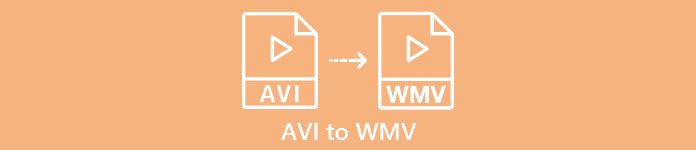
1부. Windows 10/11에서 AVI를 WMV로 변환
Windows 10 운영 체제는 온라인에서 찾을 수 있는 다양한 파일을 지원합니다. AVI 및 WMV와 같은 파일은 모두 Windows 10에서 지원됩니다. 따라서 AVI 파일을 WMV 파일로 변환하는 것은 주로 이 번개 속도 변환기를 사용하는 경우 쉬울 것입니다. FVC 비디오 컨버터 궁극. 이 변환기는 오늘날 트렌드인 신뢰할 수 있는 변환기 중 하나입니다. 또한 이 변환기를 사용하면 파일을 편집, 향상 및 압축할 수 있습니다. 또한 사용하기 쉽고 Windows 10에서 AVI 파일을 WMV로 빠르게 변환할 수 있습니다.

FVC 비디오 컨버터 궁극
5,689,200+ 다운로드- AVI를 포함한 다양한 파일 형식을 WMV, MP4, MOV, VOB 등으로 변환할 수 있습니다.
- 여러 파일을 하나로 병합할 수 있는 기능이 있습니다.
- 파일을 편집, 향상 및 압축할 수 있습니다.
무료 다운로드Windows 7 이상안전한 다운로드
무료 다운로드MacOS 10.7 이상안전한 다운로드
AVI 파일을 WMV 파일 형식으로 변환하는 방법은 다음과 같습니다.
1 단계. Windows 10에 FVC Video Converter Ultimate를 설치하려면 아래 다운로드 버튼을 클릭하십시오. 그런 다음 설치 프로세스를 따르고 앱을 실행합니다.
무료 다운로드Windows 7 이상안전한 다운로드
무료 다운로드MacOS 10.7 이상안전한 다운로드
2 단계. 응용 프로그램을 연 후 파일 추가 화면 왼쪽 상단에 있는 버튼 또는 + 버튼을 눌러 소프트웨어의 기본 인터페이스에 AVI 파일을 추가합니다. 컴퓨터 파일이 나타나면 WMV로 변환할 AVI 파일을 선택합니다. 클릭 열다 버튼을 눌러 파일을 업로드합니다.
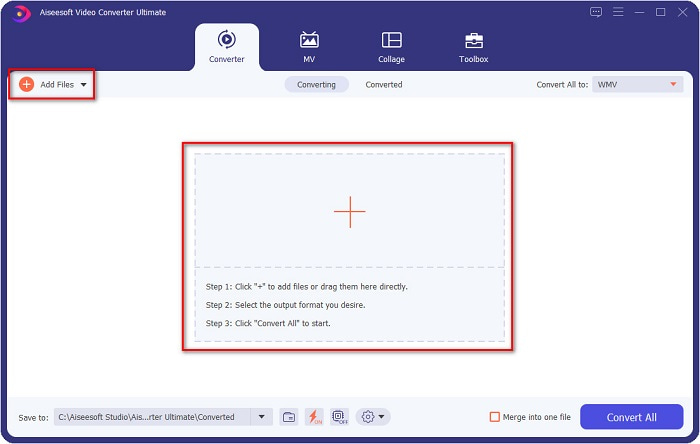
3 단계. 파일 형식을 변경하려면 모두 다음으로 변환 소프트웨어 인터페이스의 오른쪽 상단 모서리에 있는 버튼. 파일 형식 목록이 나타나면 다음을 선택합니다. WMV 비디오 카테고리에서.
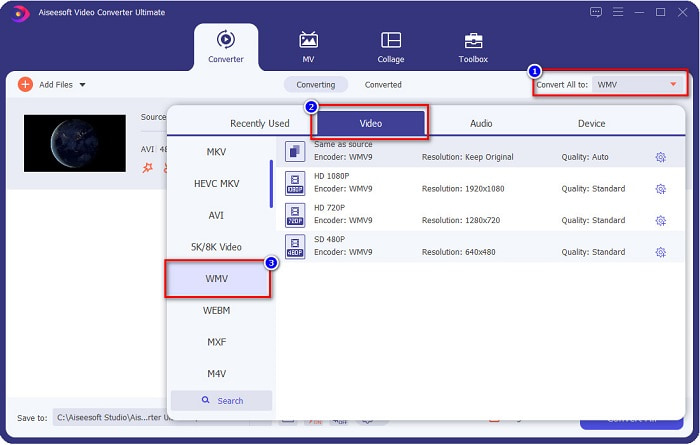
4 단계. WMV 파일 형식을 선택한 후 모두 변환 버튼을 눌러 AVI를 WMV 파일로 변환합니다. 몇 초만 기다리면 끝입니다! 그렇게 간단하게 AVI 파일을 WMV로 쉽게 변환할 수 있습니다.
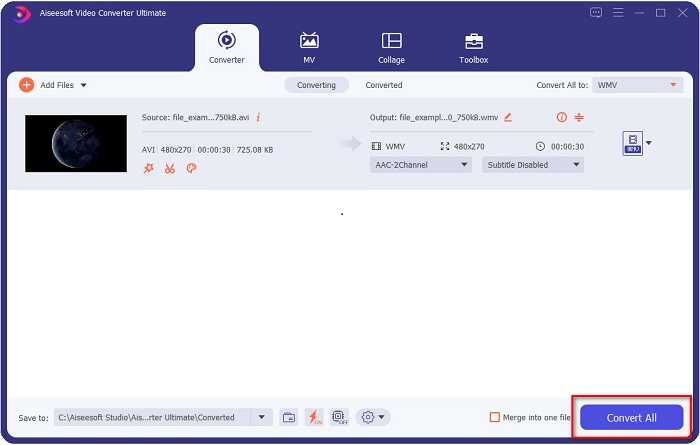
2부. AVI를 무료로 WMV로 변환하는 방법
AVI 파일을 WMV로 변환할 때 무료로 다운로드 가능한 변환기 도구를 사용할 수도 있습니다. 잘 알려진 변환기 중 하나는 Freemake 비디오 컨버터. 이 오프라인 변환기를 사용하면 AVI와 같은 500개 이상의 형식을 WMV, MP3, MP4, DVD 등으로 변환할 수 있습니다. 그러나 그래픽 사용자 인터페이스나 GUI는 그다지 좋지 않고 인터페이스도 사용하기 쉽지 않습니다. 그럼에도 불구하고 파일 변환과 관련하여 많은 사용자가 여전히 사용하고 있습니다.
Freemake 비디오 변환기를 사용하여 AVI 파일을 WMV 파일로 변환하는 방법에 대한 빠른 가이드:
1 단계. 브라우저에서 Freemake Video Converter를 검색하여 앱을 다운로드하십시오. 다운로드 후 애플리케이션을 엽니다.
2 단계. 응용 프로그램을 연 후 다음을 클릭하십시오. 비디오 단추; 컴퓨터 파일이 나타나면 AVI 파일을 선택하십시오. 누르다 열다 AVI 파일을 대기열에 추가합니다.
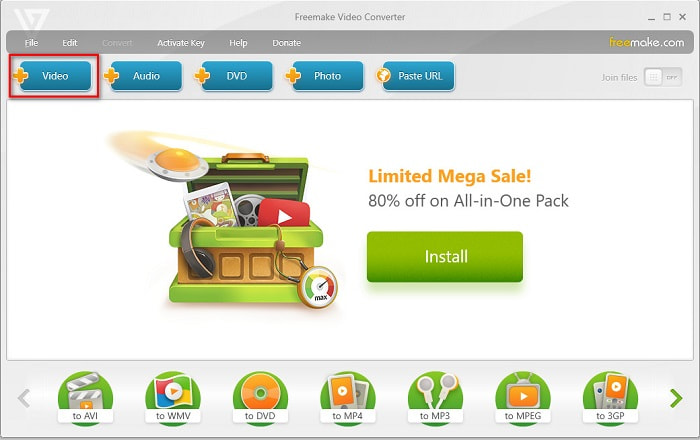
3 단계. AVI 파일을 선택한 후 변하게 하다 소프트웨어 인터페이스 상단에 있는 옵션입니다. 파일 형식 목록이 나타나면 WMV를 선택합니다.
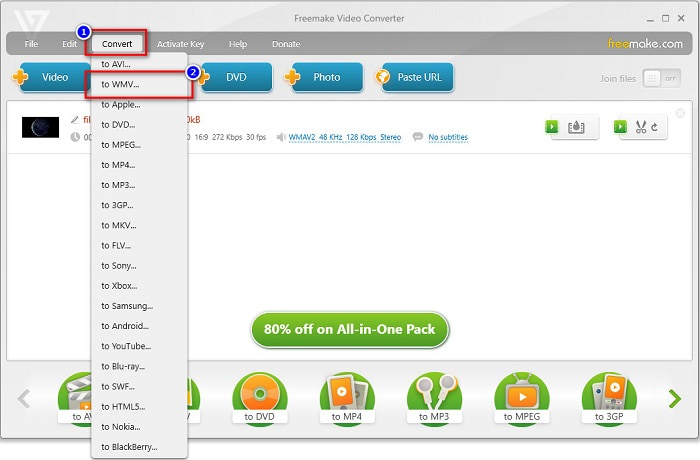
4 단계. 이제 파일을 변환할 새 인터페이스가 나타납니다. 클릭 변하게 하다 버튼을 눌러 AVI 파일을 WMV로 변환하기 시작합니다.
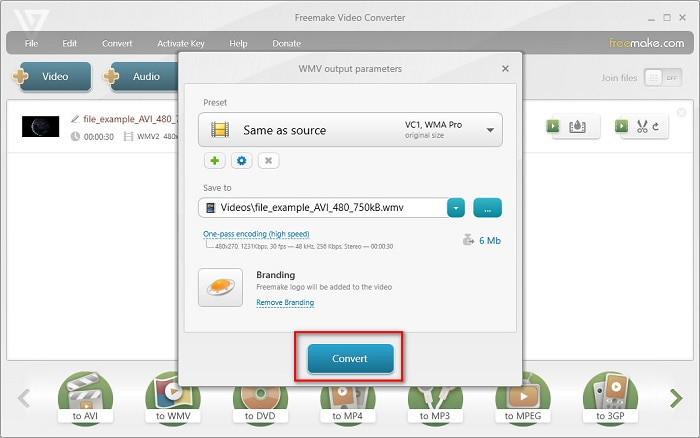
3 부분. 온라인에서 AVI 파일을 WMV 파일로 변환
온라인으로 파일을 변환하는 것이 더 편리하다는 것을 부정할 수 없습니다. 따라서 우리는 온라인에서 AVI를 WMV로 변환하기 위해 일부 온라인 변환기를 시도하고 선택했습니다. FVC 무료 비디오 변환기 온라인 추천하는 베스트로. 이 변환기를 사용하면 제한 없이 대용량 파일을 변환할 수 있습니다. 그러나 이 변환기는 인터넷에 의존하기 때문에 느린 변환이 발생할 수 있습니다. 즉, 변환할 수 있는 속도는 인터넷 연결에 달려 있습니다. 그럼에도 불구하고, FVC 무료 비디오 변환기 온라인 많은 사람들이 사용했으며 최고의 온라인 변환기 중 하나로 입증되었습니다.
다음을 사용하여 AVI 파일을 WMV로 변환하는 방법에 대한 단계 FVC 무료 비디오 변환기
1 단계. 브라우저에서 검색 FVC 무료 비디오 변환기 온라인.
2 단계. 이미 웹페이지에 있는 경우 다음을 클릭합니다. 변환 할 파일 추가 단추. 그런 다음 클릭하면 표시되는 런처를 다운로드하십시오. 변환 할 파일 추가 단추. 그런 다음 AVI 파일을 선택합니다.
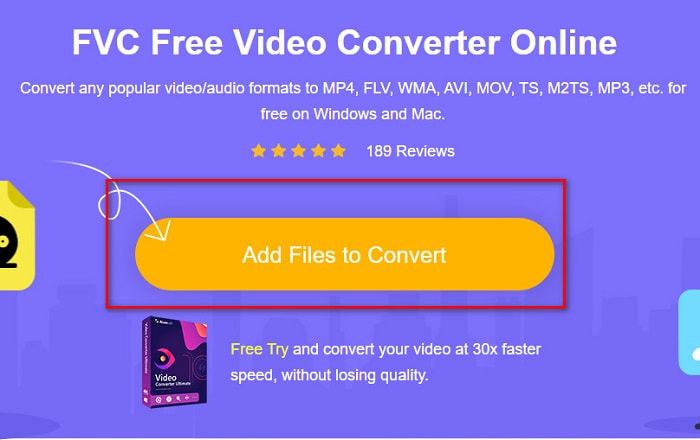
3 단계. 파일을 선택한 후 소프트웨어의 두 번째 인터페이스에서 파일 형식 목록이 표시되고 다음을 클릭합니다. WMV.
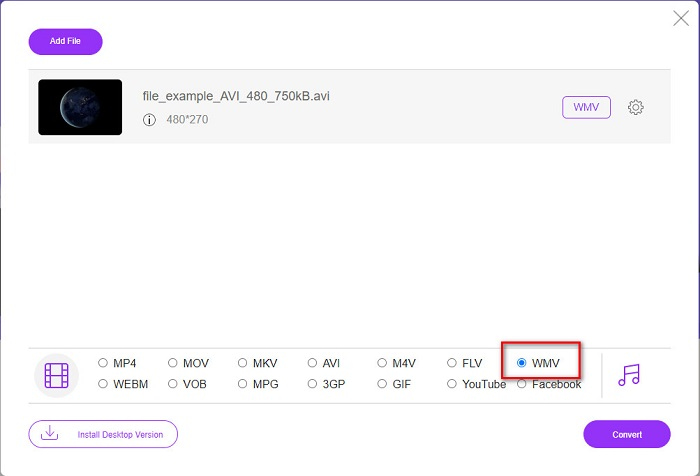
4 단계. 마지막으로 변하게 하다 소프트웨어 인터페이스의 오른쪽 하단 부분에 있는 버튼. 변환된 파일의 대상을 선택할 수 있는 컴퓨터 파일이 나타납니다. 그런 다음 AVI에서 WMV 파일로 변환이 시작됩니다.
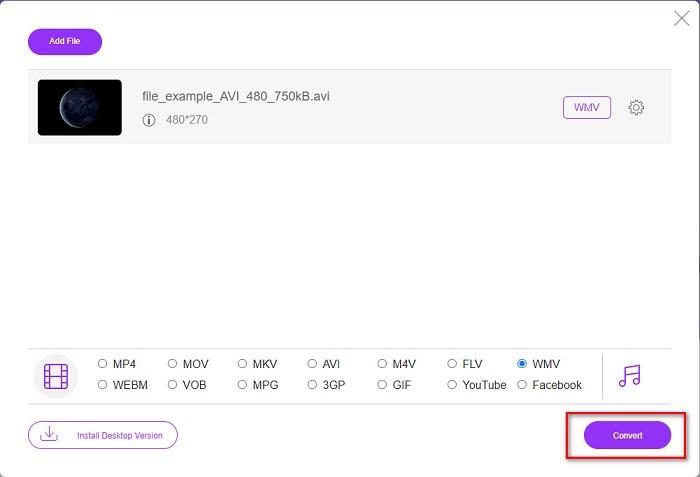
4부. AVI 및 WMV에 대한 추가 정보
AVI 또는 오디오 비디오 인터리브 파일은 Windows 시스템의 표준 비디오 형식입니다. 이러한 파일에는 오디오 및 비디오가 포함되어 있으며 DivX 및 XviD를 비롯한 다양한 코덱을 사용합니다. 그러나 이 파일 형식은 최소한으로 압축됩니다. 따라서 파일 크기가 상당히 큽니다. 반면에, WMV 또는 Windows Media 비디오 많은 소프트웨어 장치를 지원하며 Windows Media Player는 이러한 유형의 파일을 압축합니다. 또한 Windows 시스템은 일반적으로 이러한 유형의 파일을 재생합니다. 읽어 최고의 WMV 플레이어, WMV 파일을 쉽게 재생하고 싶다면.
5부. AVI를 WMV 파일 형식으로 변환하는 방법에 대한 FAQ
AVI를 WMV로 변경하면 파일 품질이 손상됩니까?
AVI를 WMV로 변환할 때 파일의 품질은 영향을 받지 않습니다. 그러나 일부 변환기는 고품질 픽셀 비디오를 지원하지 않아 품질이 떨어집니다.
AVI 파일을 압축할 수 있습니까?
네. 당신이 사용할 수있는 비디오 압축기 사용 가능한 온라인. AVI 파일을 WMV 형식으로 변환하여 파일 크기를 줄일 수도 있습니다. 또한 다음을 사용할 수 있습니다. FVC 비디오 컨버터 궁극 ...에 AVI 파일 압축.
변환 후 내 AVI 파일의 파일 크기가 변경됩니까?
AVI 파일의 파일 크기에는 원본과 다를 수 있는 일부 인스턴스가 있습니다. 파일이 변환될 때 압축된 파일이 압축 해제되어 파일 크기가 약간 변경되기 때문입니다.
결론
요약하면 위에 제시된 온라인 및 오프라인 도구는 AVI를 WMV 파일로 변환할 때 요구 사항을 충족할 수 있는 유망한 변환 기능을 보여줍니다. 그러나 요구 사항을 충족하는 데 도움이 되는 많은 기능이 포함된 변환기를 찾고 있다면 FVC Video Converter Ultimate를 사용하는 것이 좋습니다. 여전히 의심스럽습니까? 지금 시도하고 파일을 최대한 활용하십시오!



 비디오 컨버터 궁극
비디오 컨버터 궁극 스크린 레코더
스크린 레코더







